1、打开photoshop,进入它的主界面;

2、按ctrl+O,在打开窗口选中要处理的图片,点击打开;

3、将图片添加到photoshop中;
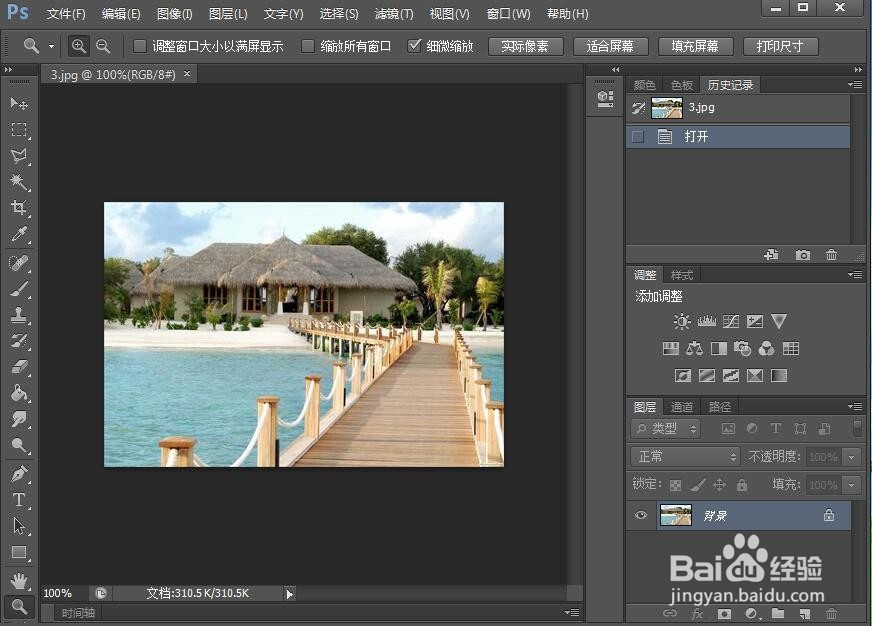
4、点击滤镜菜单;

5、在打开的下拉菜单中点击渲染,选择分层云彩;
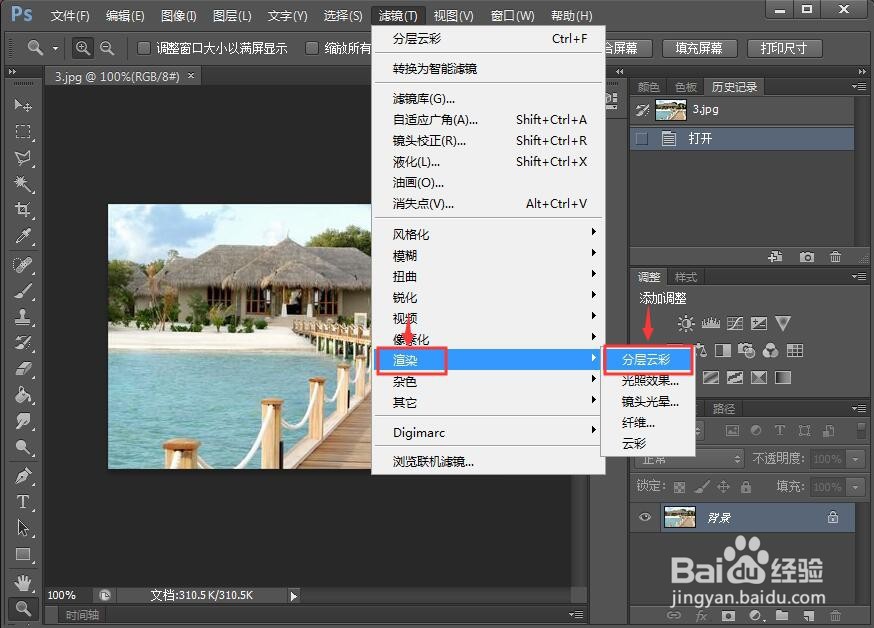
6、我们就给图片添加上了分层云彩效果;

7、处理前后的效果对比图如下。


时间:2024-11-02 09:52:11
1、打开photoshop,进入它的主界面;

2、按ctrl+O,在打开窗口选中要处理的图片,点击打开;

3、将图片添加到photoshop中;
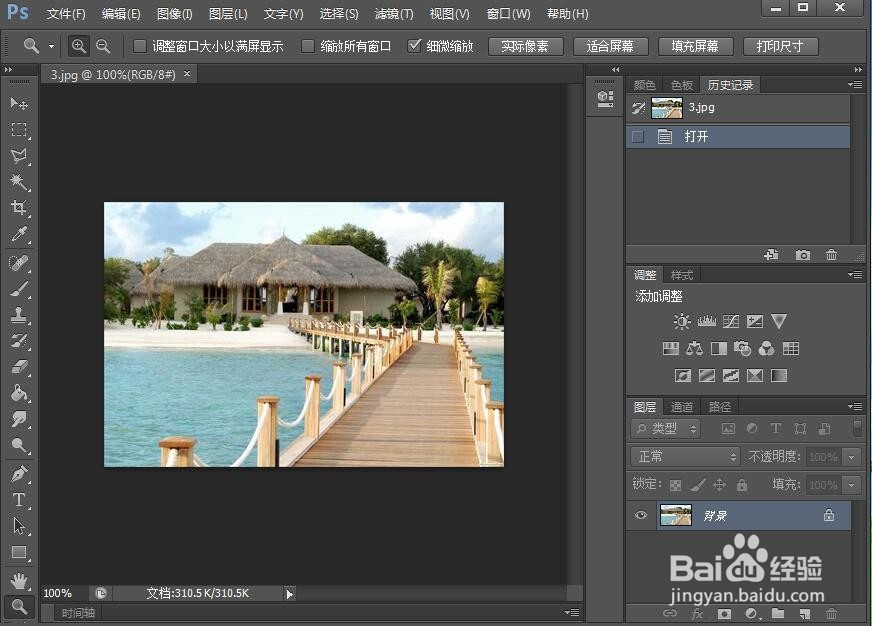
4、点击滤镜菜单;

5、在打开的下拉菜单中点击渲染,选择分层云彩;
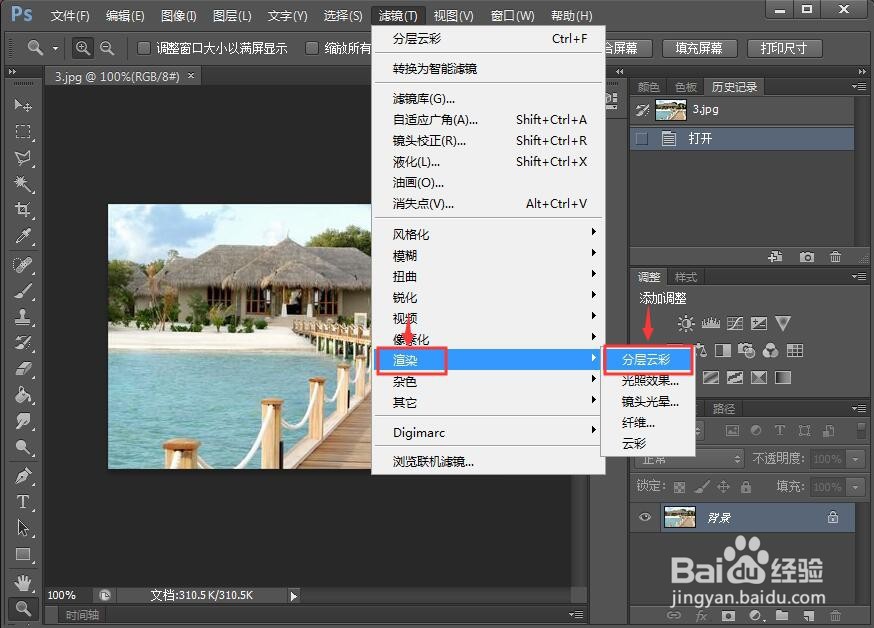
6、我们就给图片添加上了分层云彩效果;

7、处理前后的效果对比图如下。


